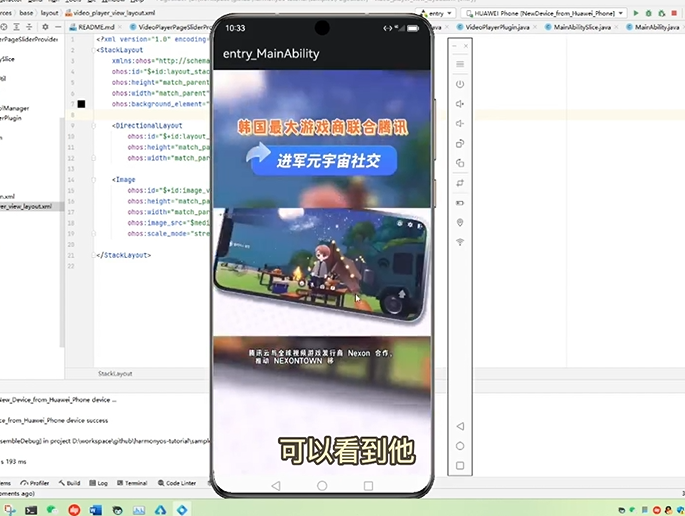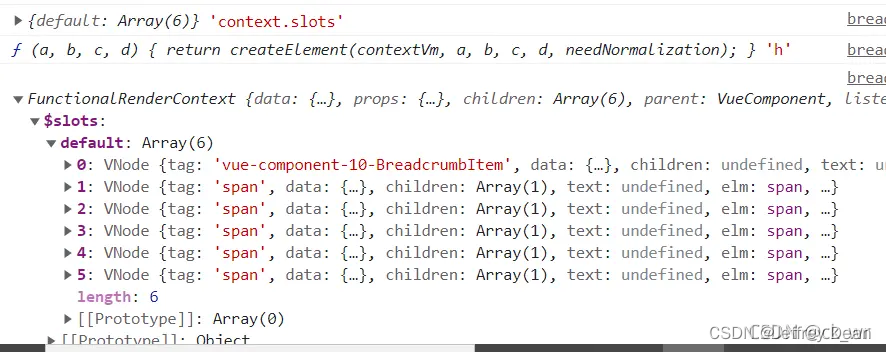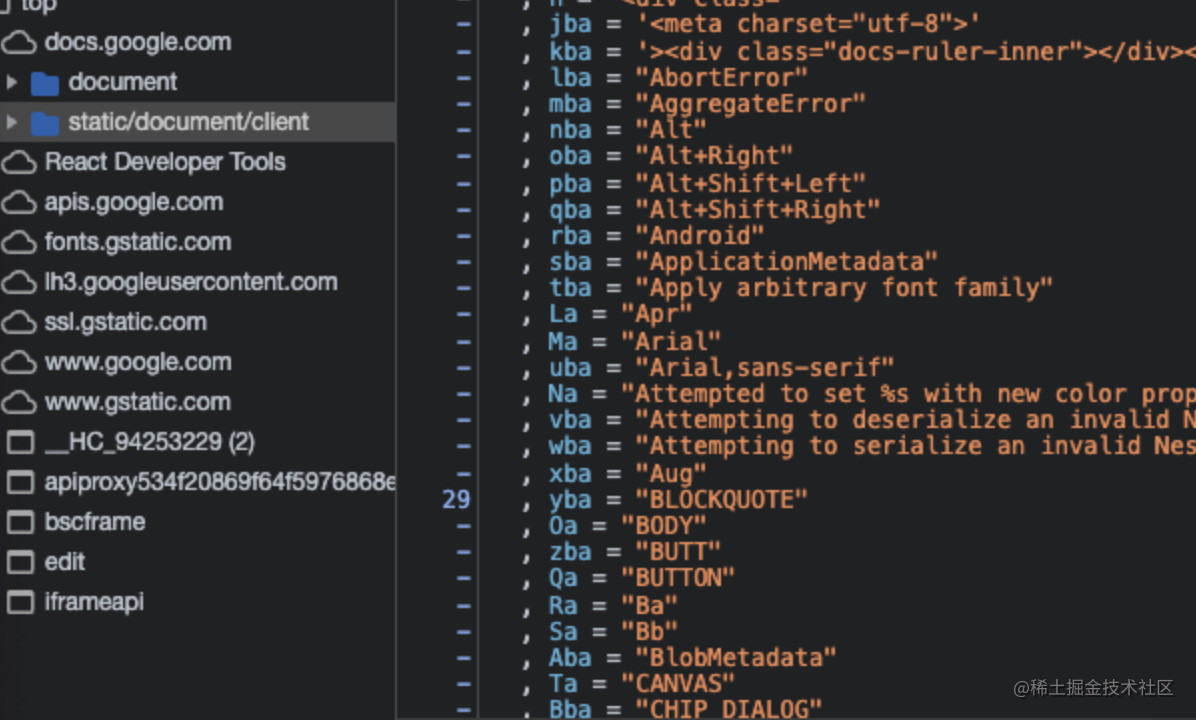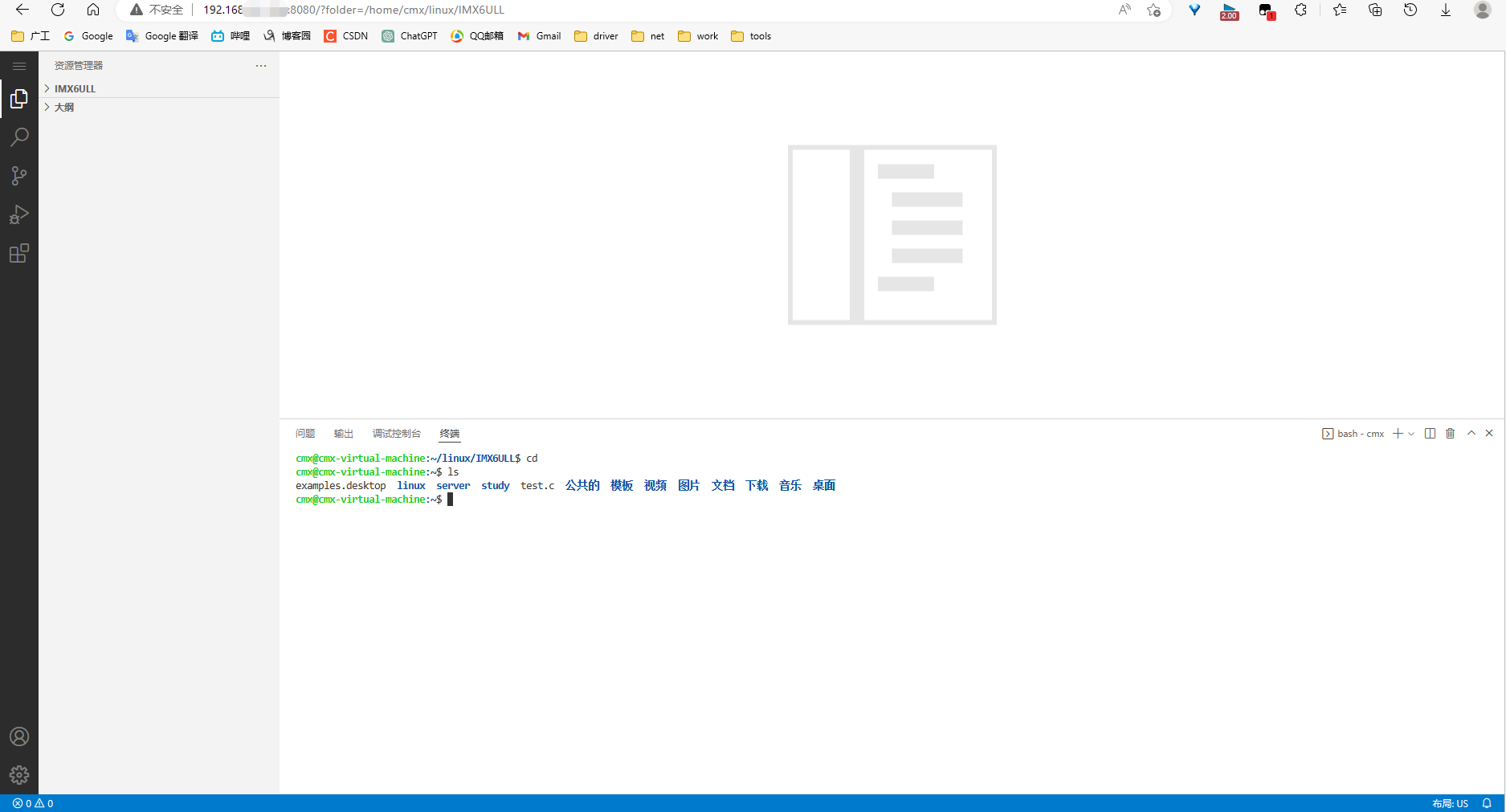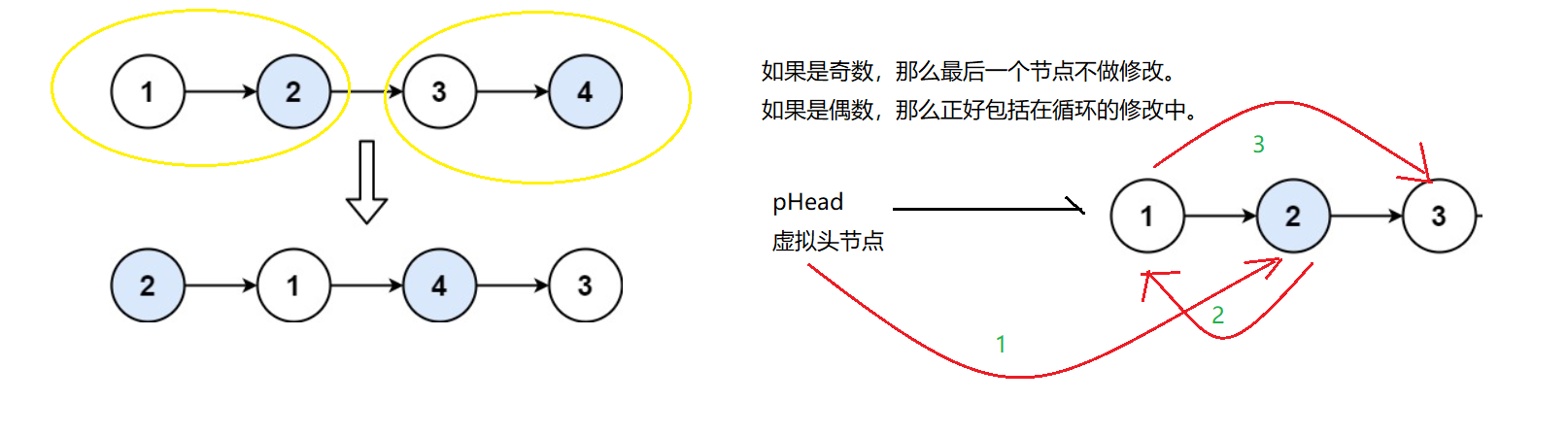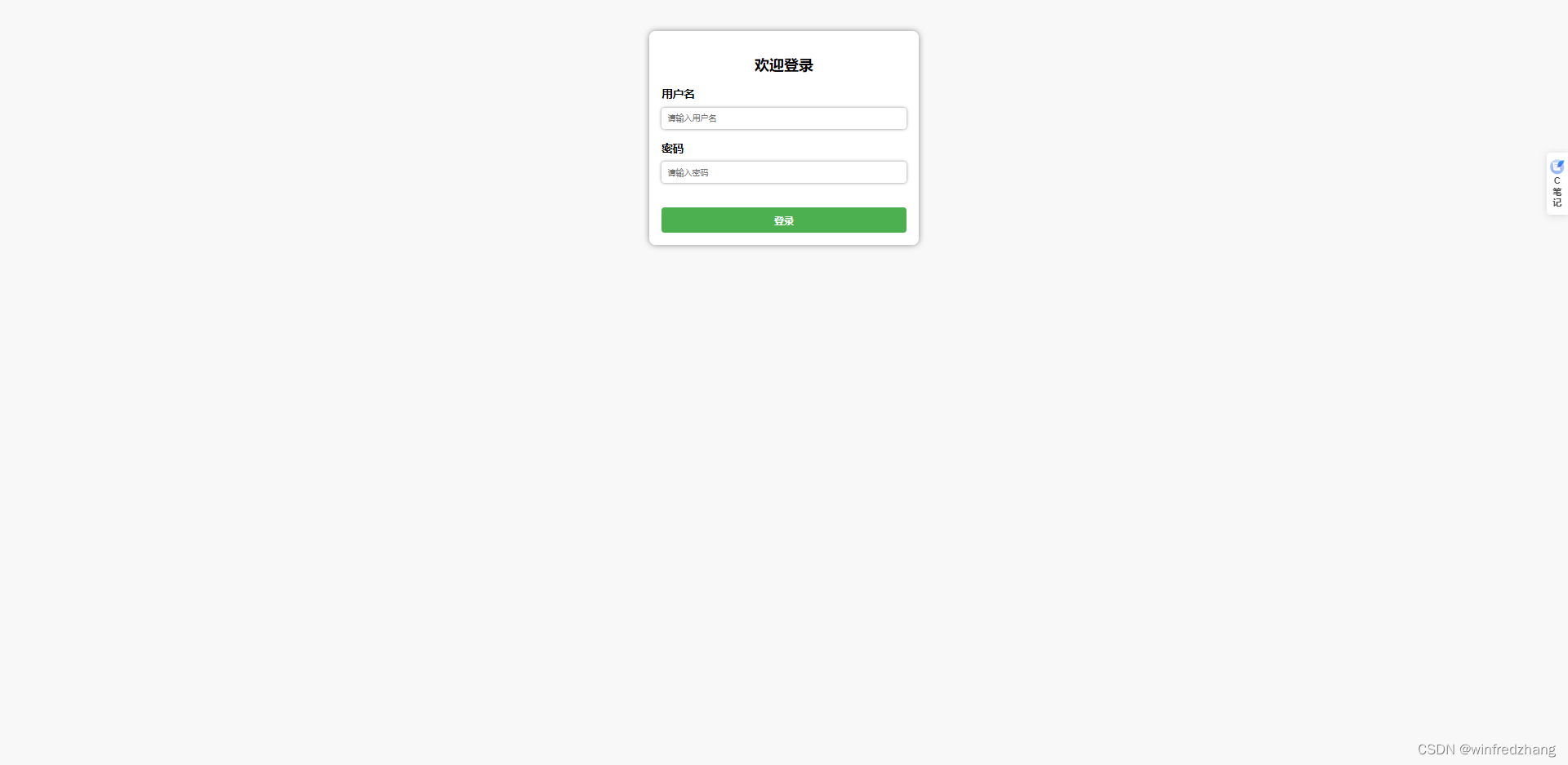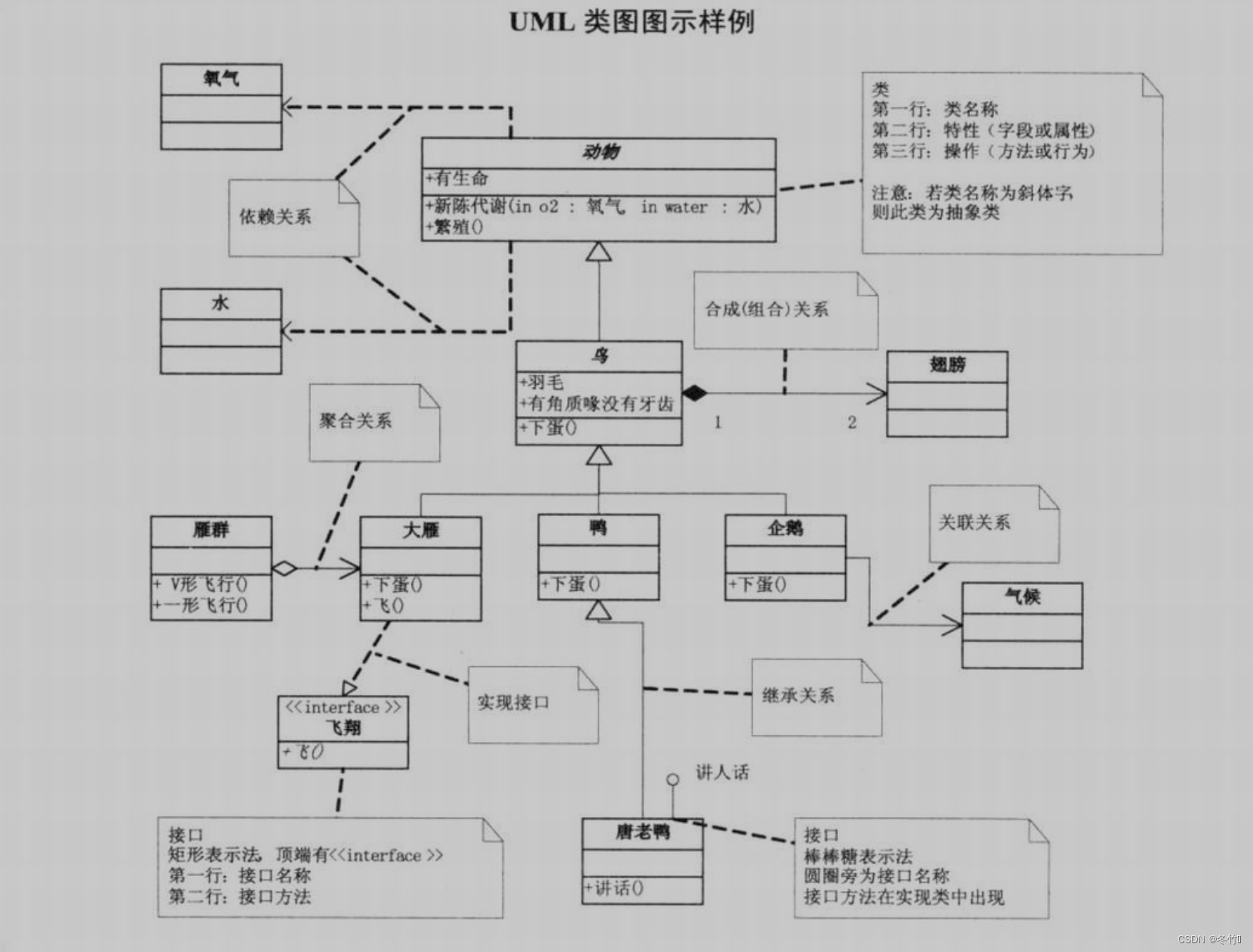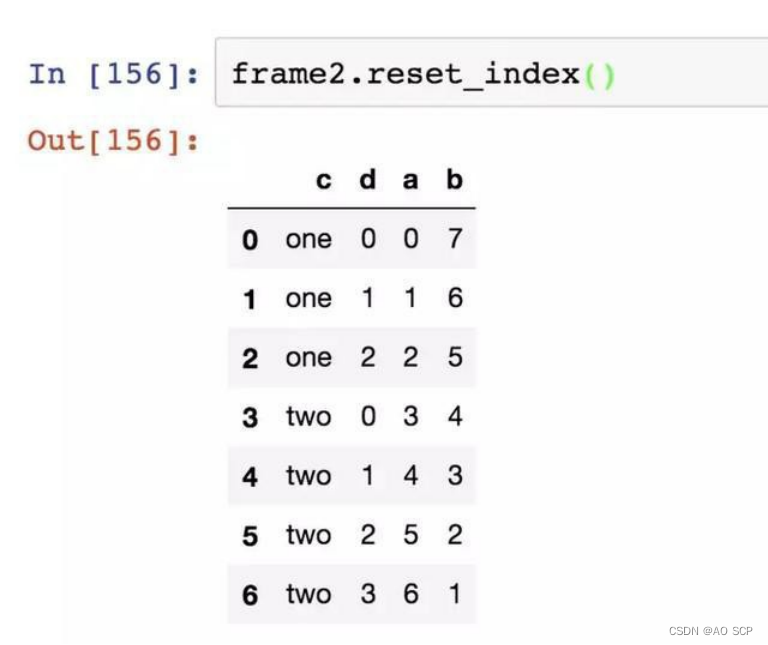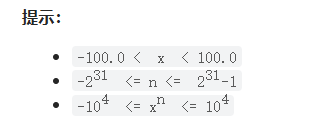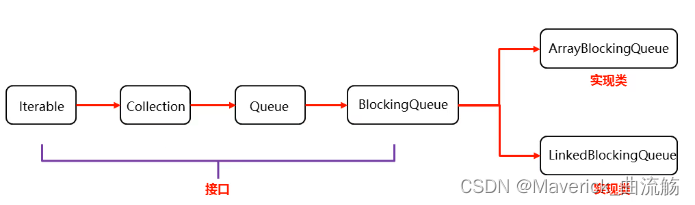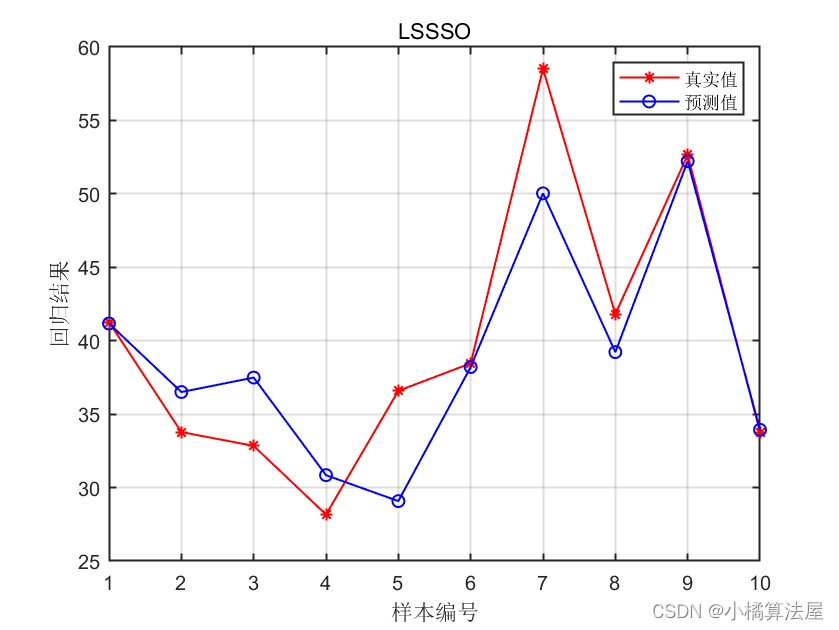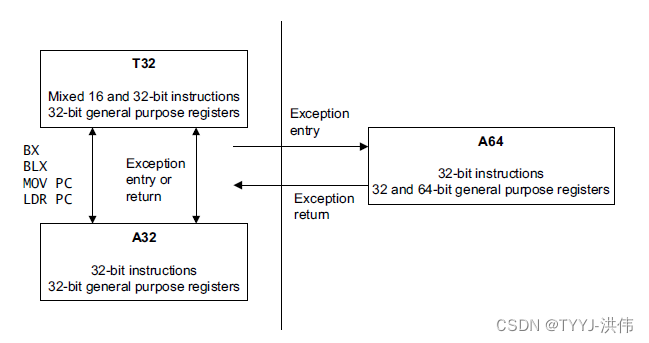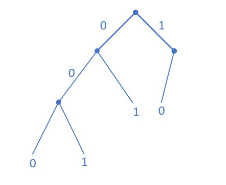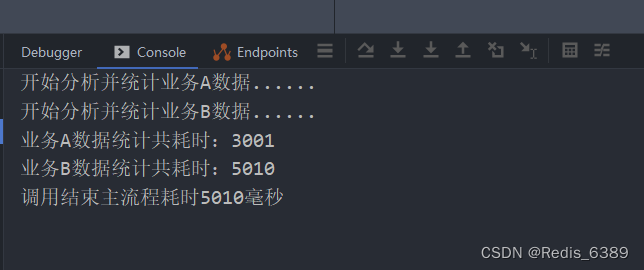目录
2. 打开下载器,输入账号和密码,然后单击下一步:
3. 分别单击2个单选框,其它不用管,直接单击下一步:
4. 先设置一下安装目录,因为现在Qt基本都好几个g,建议找个内存够的盘。然后选择自己需要的下载,我这里选择的是Qt 6.4 for desktop development:
5. 接着就是漫长的等待了……
6. 下载好之后直接单击完成即可,自动打开界面如下:
7. 顺带了解下左侧栏里的按钮的功能吧!
1. 现在的Qt都是在线安装了,你需要先下载一个下载器。下载地址如下:
http://download.qt.io/official_releases/online_installers/
2. 打开下载器,输入账号和密码,然后单击下一步:
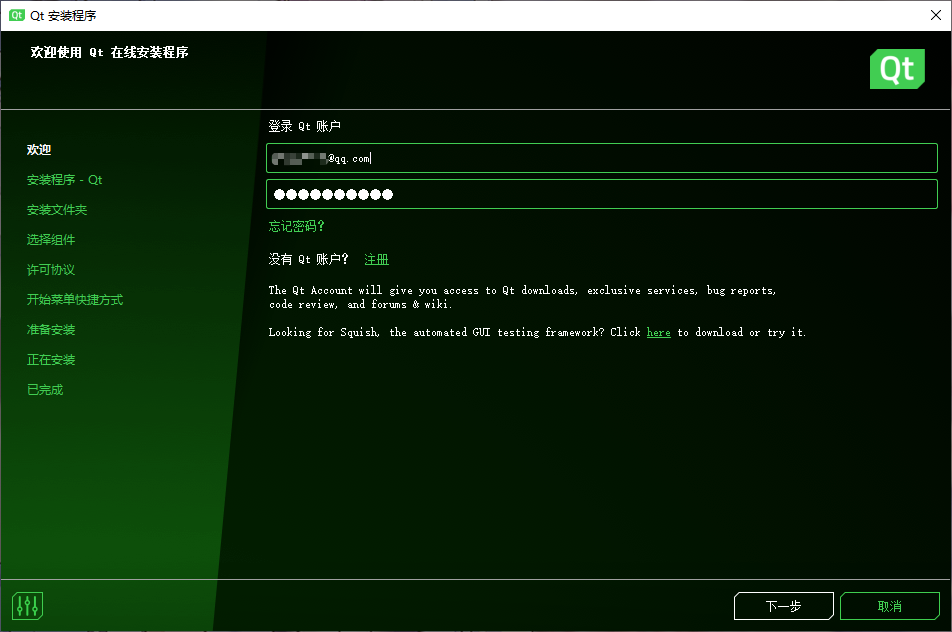
3. 分别单击2个单选框,其它不用管,直接单击下一步:
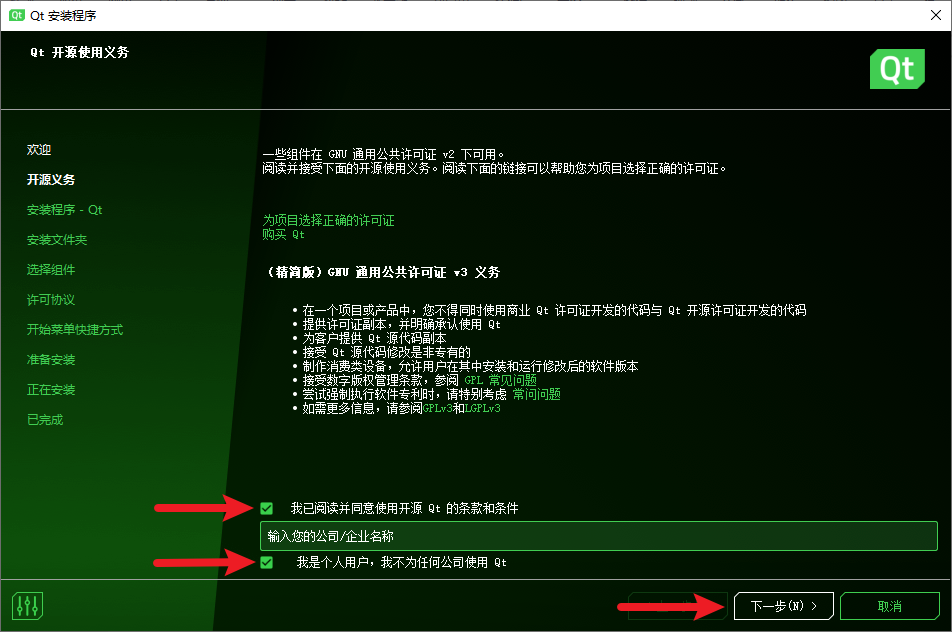
4. 先设置一下安装目录,因为现在Qt基本都好几个g,建议找个内存够的盘。然后选择自己需要的下载,我这里选择的是Qt 6.4 for desktop development:
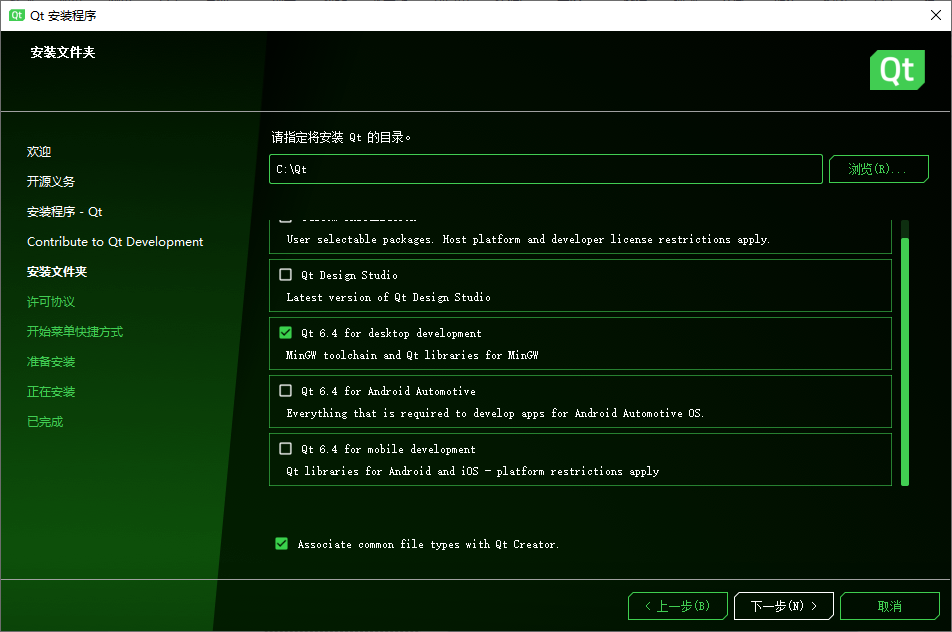
5. 接着就是漫长的等待了……
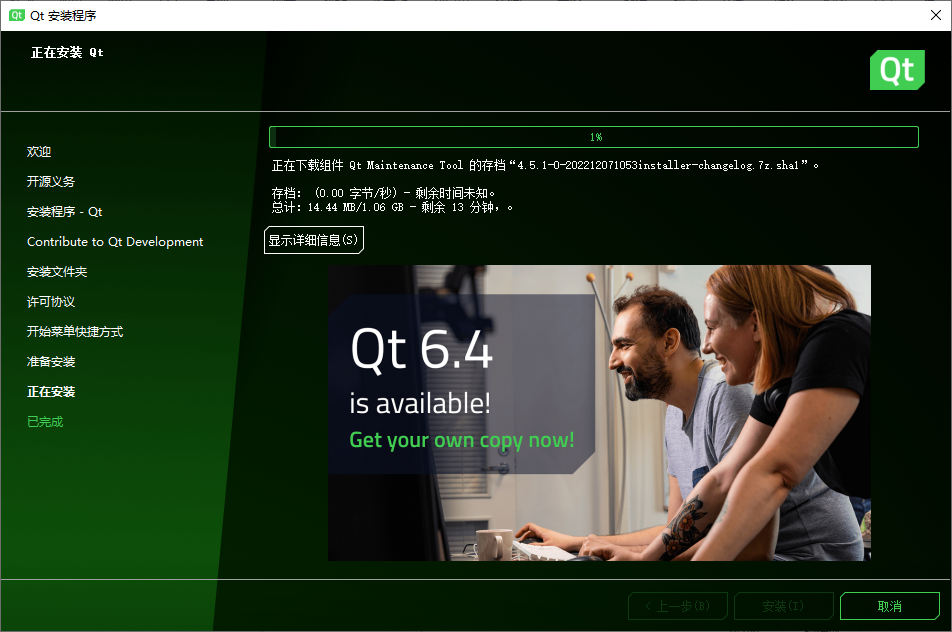
6. 下载好之后直接单击完成即可,自动打开界面如下:
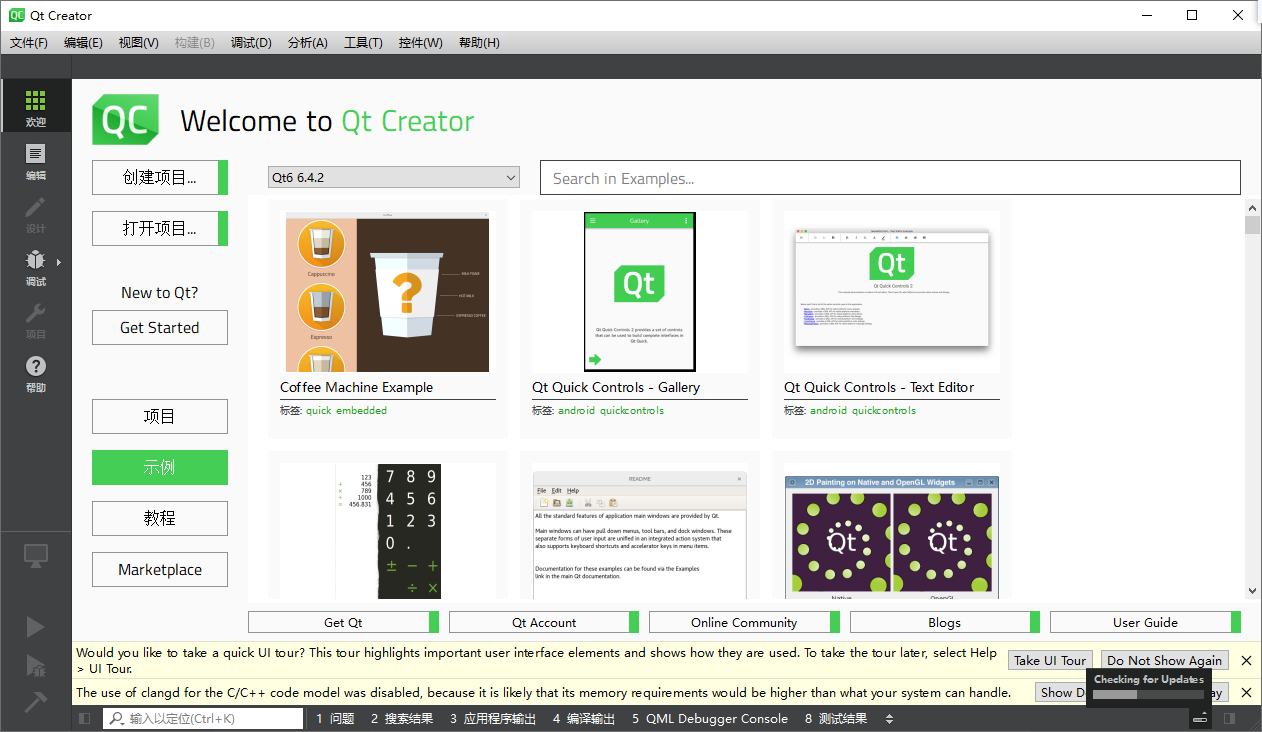
7. 顺带了解下左侧栏里的按钮的功能吧!
- (欢迎):可以选择自带的例子演示,在下一次打开界面时能够显示最近一次的一些项目,免除用户再去查找的麻烦。
- (编辑):可编写代码进行程序设计。
- (设计):可设计图形界面,进行部件属性设置、信号和槽设置及布局设置等操作。
- (Debug):可以根据需要调试程序,以便跟踪观察程序的运行情况。
- (项目):可以完成开发环境的相关配置。
- (帮助):可以输入关键字,查找相关帮助信息。